及时更新iPhone软件是一个好主意。这不仅可以让您体验
最新iOS版本带来的新功能,但也可以修复旧iOS中的错误或错误
版本。本文将向您展示如何更新
您的iPhone到
最新的iOS版本包括iOS 18。有四种可用的方法。
提示:在正常情况下,iOS更新不会导致任何数据丢失,但这是
仍然建议在开始之前备份iPhone,以防万一。
iPhone允许您从设置应用程序中将iOS更新为最新版本。将iPhone连接到
稳定的Wi-Fi网络,并确保它具有至少50%的电池电量(最好将其连接到
电源),然后按照以下步骤操作。
步骤1。从iPhone的主屏幕打开设置应用程序。然后点击一般的>
软件更新。 iPhone将检查更新。
步骤2。如果有新的iOS版本,它将显示在屏幕上。点击下载并安装。如果已经下载了新的iOS软件,请立即点击安装。如果屏幕上没有更新提示符,则以下是修复iOS 17/18更新未显示的方法。
步骤3:按照屏幕上的提示确认您要安装更新。然后等待更新完成,这可能需要30分钟到一个小时。
提示:
- 有时,iPhone更新无法完成;取而代之的是,它被困在某些阶段,例如准备更新,验证更新,请求的更新或其他阶段。如果是这样,请单击该链接进行修复或转到下一个方法以更新iPhone。
方式2:在PC上使用iTunes更新iPhone
如果您没有Wi-Fi网络,或者由于某种原因无法通过设置更新,第二个
选项是使用PC上使用iTunes更新iPhone的最新iOS版本。
1。确保您的PC连接到Internet,并安装了最新版本的iTunes。
2。使用Apple USB电缆将iPhone连接到您的计算机,然后启动iTunes。您可能需要
要在iTunes中单击继续,然后解锁您的iPhone并点击信任以允许该计算机访问
iPhone。
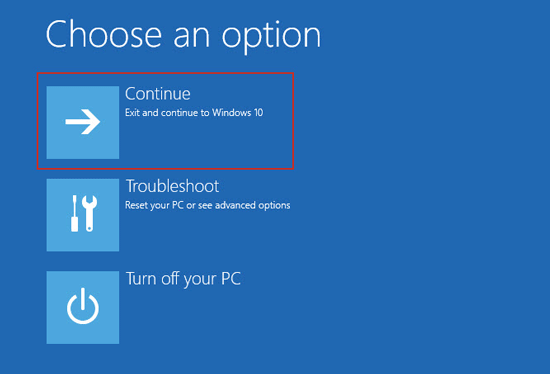
3。一旦iPhone连接到iTunes,iTunes将弹出一个对话框,显示新的iPhone
可以使用软件版本,并询问您是否要下载并更新iPhone。
点击下载并更新。

如果iTunes不弹出更新提示,请单击左上角显示的iPhone图标
iTunes窗口,然后单击左侧的摘要选项卡以显示iPhone的设备
信息。然后单击检查更新在右侧。
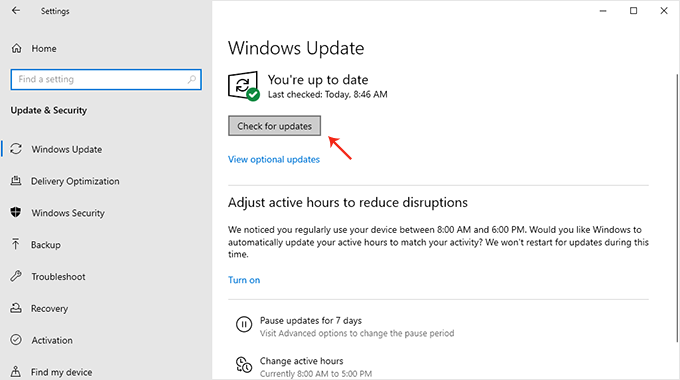
4。iPhone软件更新许可证协议弹出。点击同意同意
许可证,然后只需按照屏幕上的步骤即可将iPhone更新为最新的iOS版本。

方式3:在PC上更新iPhone无iTunes
如果您也无法使用iTunes更新iPhone,则ISOFT iOS Refixer是另一种选择。这是PC的专门iOS恢复工具,可让您在不使用iTunes而不会丢失数据的情况下将iPhone更新为最新的iOS。按照以下步骤操作。
建议阅读:iOS 17兼容性:我的iPhone可以运行最新版本吗?
步骤1:在您的计算机上下载并安装ISOFT iOS Refixer。安装后,运行程序。
步骤2:在程序主页上,选择iOS升级/降级选项,该选项用于您的iPhone升级或降级iOS。
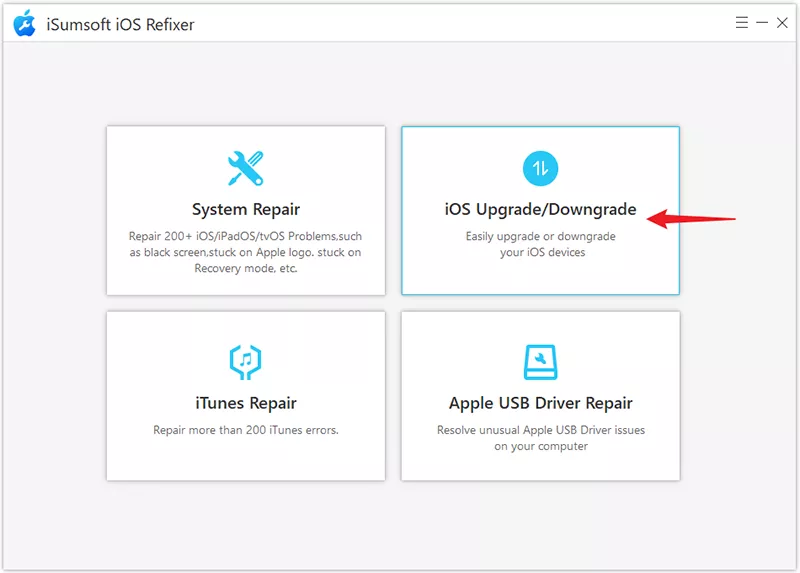
步骤3:在下一页选择升级iOS。
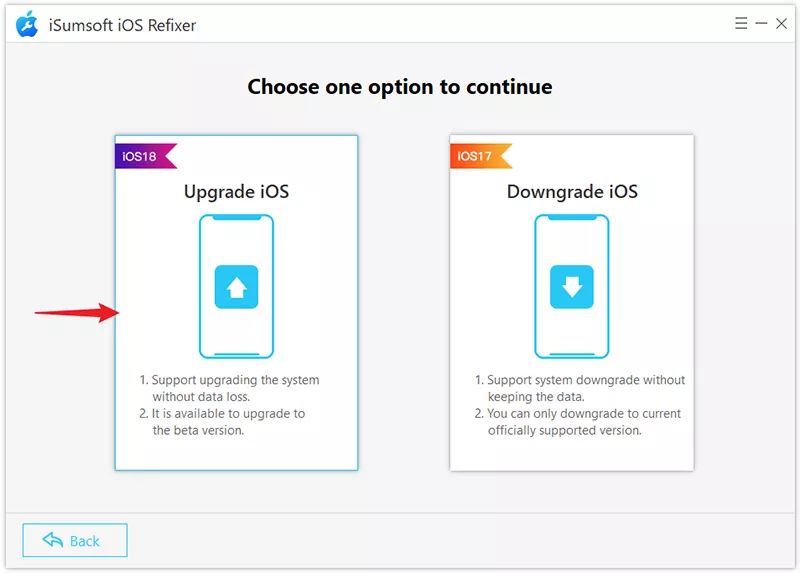
步骤4:确保您的iPhone通过USB电缆连接到计算机后,单击下一步。该软件会自动检测连接的iPhone并加载设备信息。
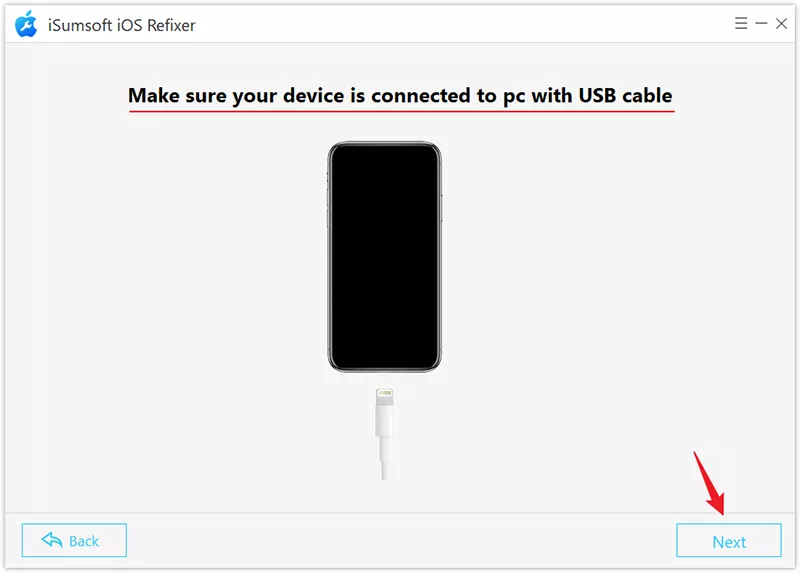
步骤5:单击固件版本旁边的下拉按钮,然后选择最新版本的固件。然后,单击下载以开始下载固件。
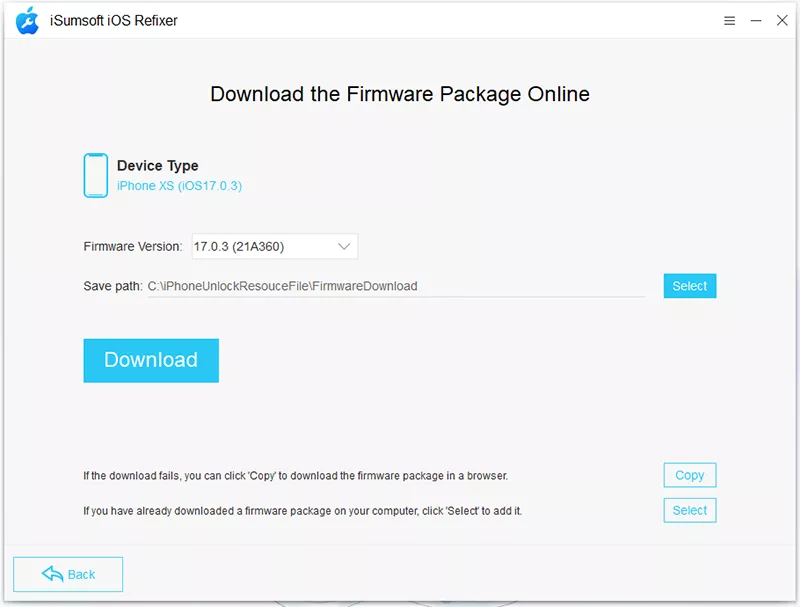
步骤6:固件下载完成后,单击“启动”,然后开始更新或升级iPhone软件。
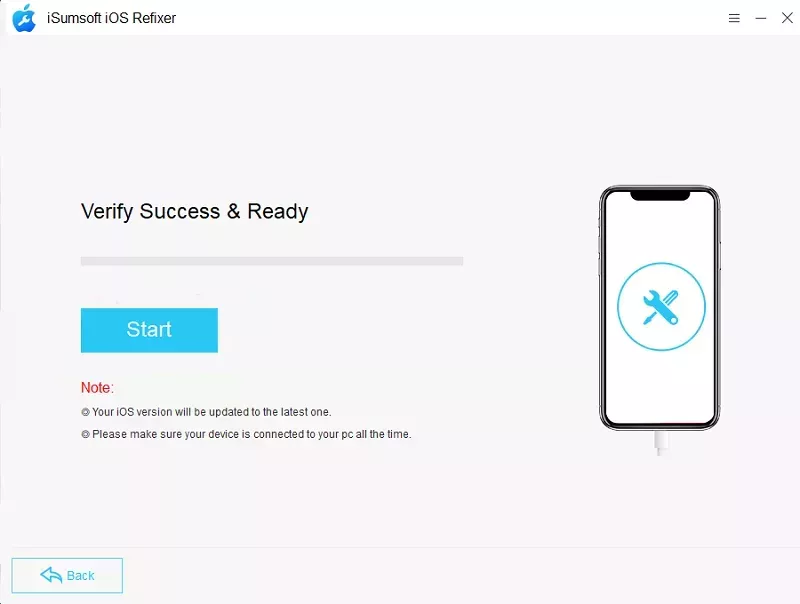
步骤7:当成功消息出现在软件屏幕上时,您的iPhone已更新为最新版本的iOS。 iPhone重新启动后,您可以继续使用它。
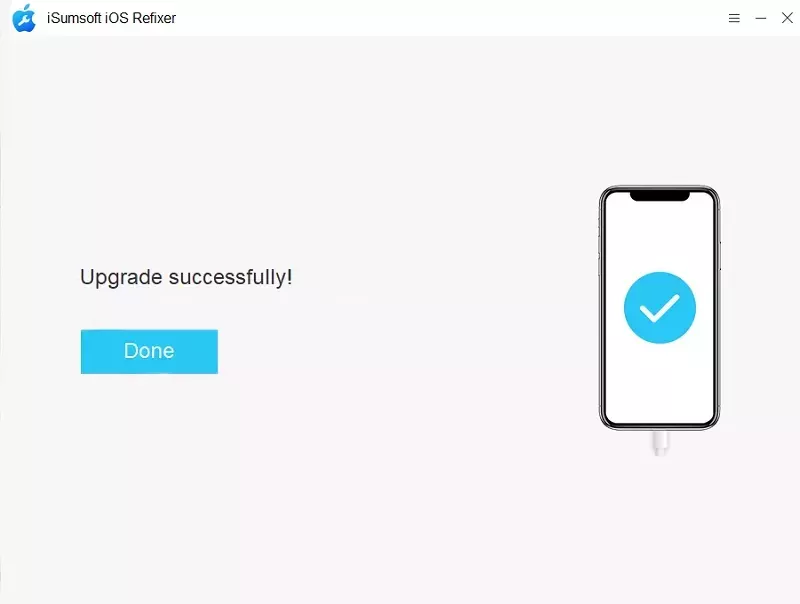
方式4:在Mac上更新iPhone
如果您没有PC但有Mac,也可以将iPhone更新为最新的iOS版本
使用您的Mac。
1。如果您使用的是Mac运行MacOS Catalina 10.5,请打开Finder。如果您正在使用MAC运行
Macos Mojave 10.14或更早,打开iTunes。
2。使用USB电缆将iPhone连接到Mac,然后将设备定位在Finder或
iTunes。
3。单击“查找器”中的常规或iTunes中的摘要以显示您的设备信息。然后单击查看
用于更新并按照屏幕上的步骤更新iPhone。

